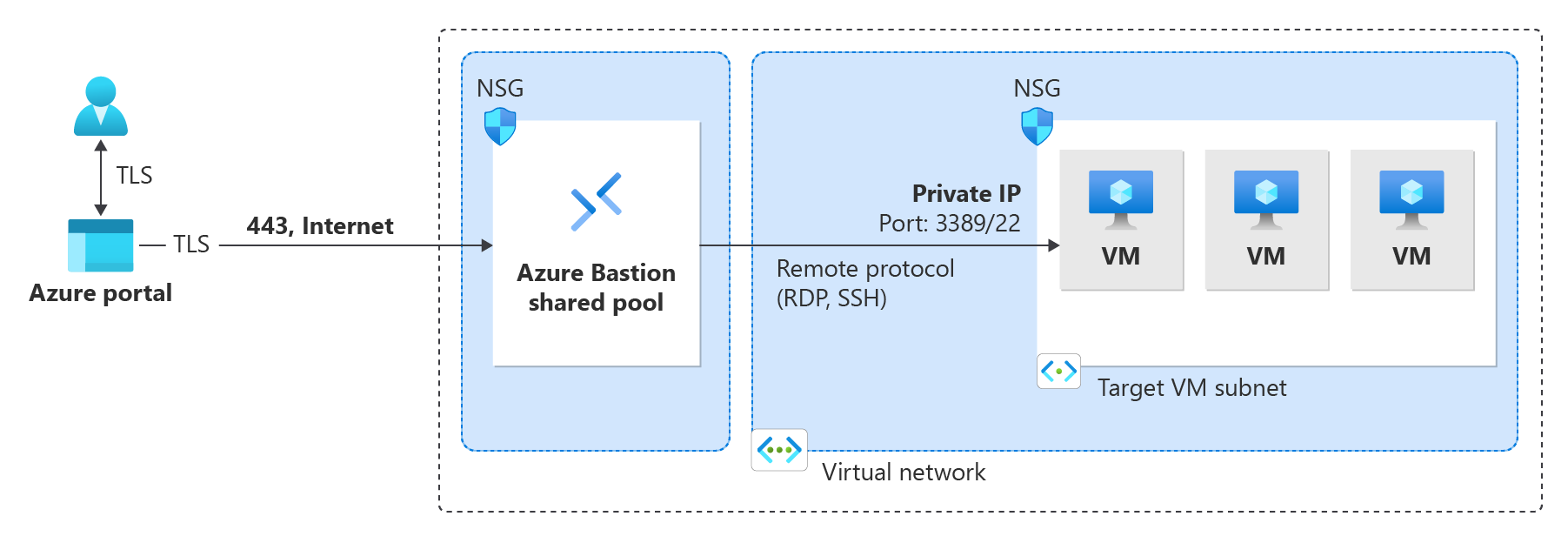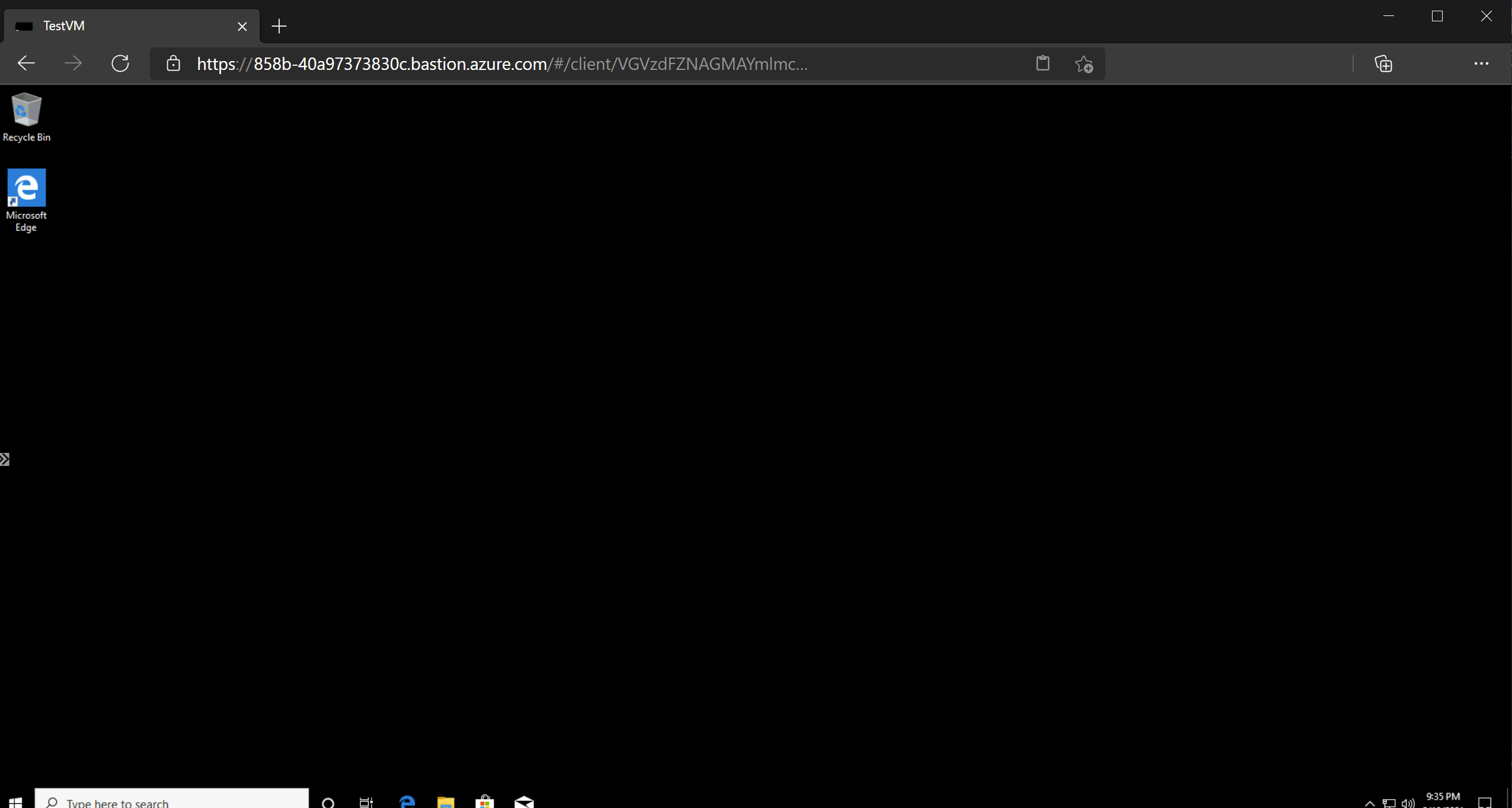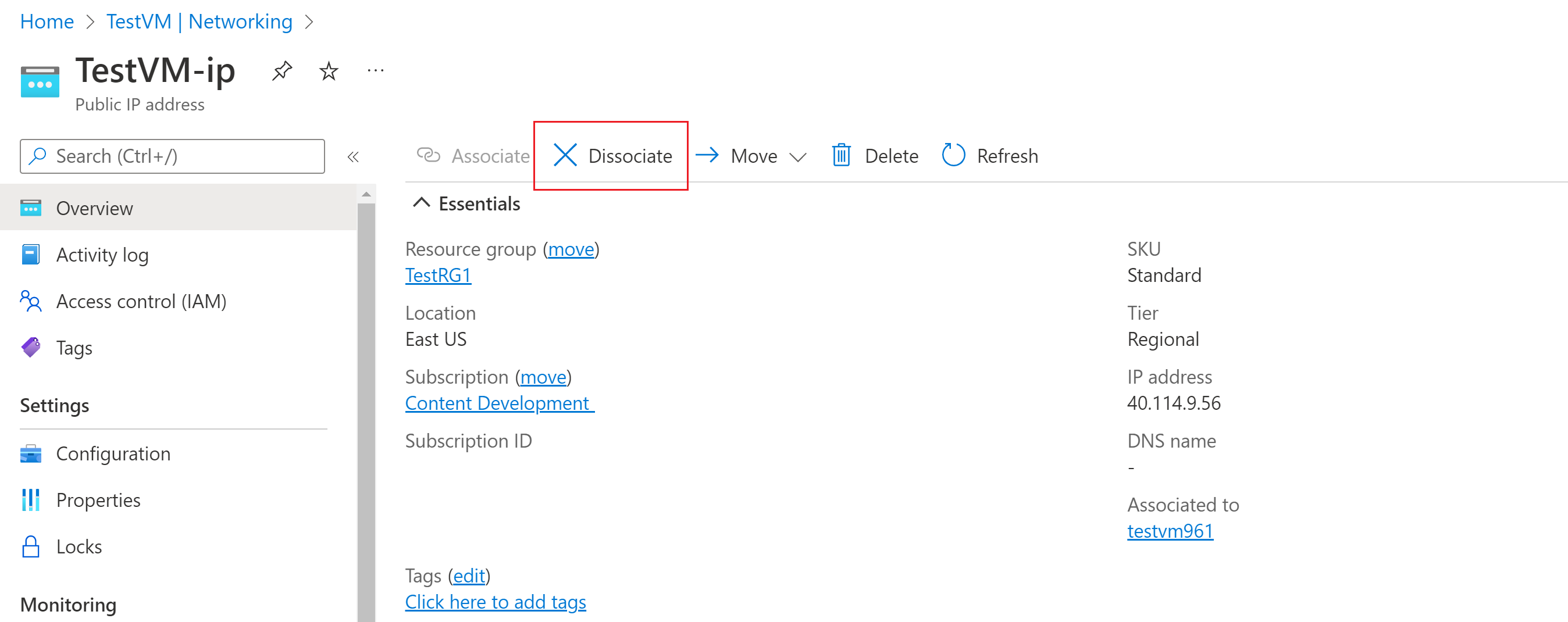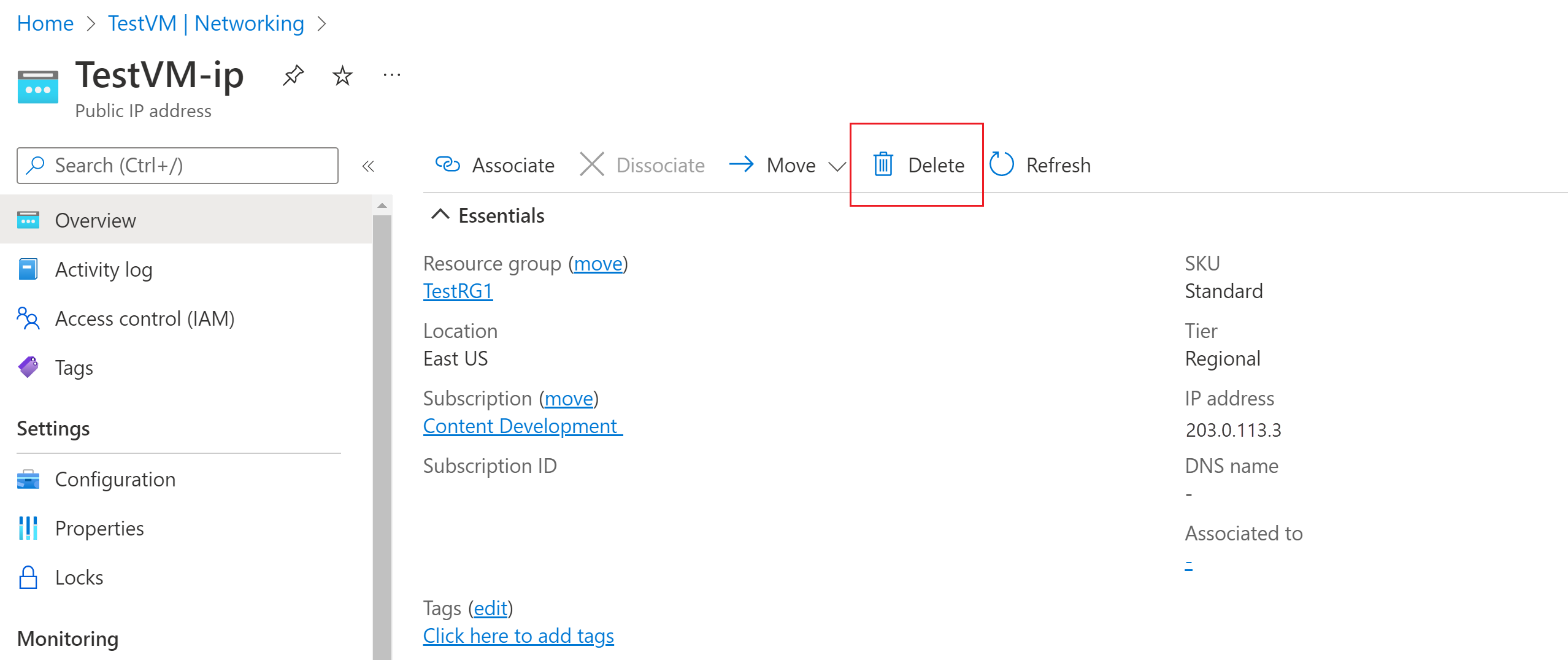Quickstart: Azure Bastion implementeren - Ontwikkelaars-SKU
In deze quickstart leert u hoe u Azure Bastion implementeert met behulp van de developer-SKU. Nadat Bastion is geïmplementeerd, kunt u verbinding maken met virtuele machines (VM) in het virtuele netwerk via Bastion met behulp van het privé-IP-adres van de virtuele machine. De VM's waarmee u verbinding maakt, hebben geen openbaar IP-adres, clientsoftware, agent of een speciale configuratie nodig. Zie Wat is Azure Bastion?
In het volgende diagram ziet u de architectuur voor Azure Bastion en de ontwikkelaars-SKU.
De ontwikkelaars-SKU is momenteel beschikbaar in de volgende regio's:
- VS - centraal EUAP
- VS - oost 2 EUAP
- VS - west-centraal
- VS - noord-centraal
- VS - west
- Europa - noord
Notitie
VNet-peering wordt momenteel niet ondersteund voor de ontwikkelaars-SKU.
Over de ontwikkelaars-SKU
De Bastion Developer SKU is een gratis, lichtgewicht SKU. Deze SKU is ideaal voor Dev/Test-gebruikers die veilig verbinding willen maken met hun VM's, maar geen extra Bastion-functies of hostschalen nodig hebben. Met de ontwikkelaars-SKU kunt u rechtstreeks via de pagina verbinding maken met één Virtuele Azure-machine tegelijk.
Wanneer u Bastion implementeert met behulp van de ontwikkelaars-SKU, zijn de implementatievereisten anders dan wanneer u implementeert met behulp van andere SKU's. Wanneer u een bastionhost maakt, wordt een host doorgaans geïmplementeerd in het AzureBastionSubnet in uw virtuele netwerk. De Bastion-host is toegewezen voor uw gebruik. Wanneer u de Developer-SKU gebruikt, wordt een bastionhost niet geïmplementeerd in uw virtuele netwerk en hebt u geen AzureBastionSubnet nodig. De bastionhost voor de ontwikkelaars-SKU is echter geen toegewezen resource. In plaats daarvan maakt het deel uit van een gedeelde pool.
Omdat de bastionresource developer-SKU niet is toegewezen, zijn de functies voor de ontwikkelaars-SKU beperkt. Zie de sectie Bastion-configuratie-instellingen SKU voor functies die worden vermeld door SKU. U kunt de developer-SKU altijd upgraden naar een hogere SKU als u meer functies wilt ondersteunen. Zie Een SKU upgraden.
Vereisten
Controleer of u een Azure-abonnement hebt. Als u nog geen Azure-abonnement hebt, kunt u uw voordelen als MSDN-abonnee activeren of u aanmelden voor een gratis account.
Een VIRTUELE machine in een VNet.
Wanneer u Bastion implementeert met standaardwaarden, worden de waarden opgehaald uit het virtuele netwerk waarin uw VIRTUELE machine zich bevindt. Zorg ervoor dat de VIRTUELE machine zich in een resourcegroep bevindt die zich in een regio bevindt waarin de ontwikkelaars-SKU wordt ondersteund.
- Als u nog geen virtuele machine in een virtueel netwerk hebt, maakt u er een met behulp van quickstart: Een Virtuele Windows-machine maken of quickstart: Een virtuele Linux-machine maken.
- Als u voorbeeldwaarden nodig hebt, raadpleegt u de sectie Voorbeeldwaarden .
- Als u al een virtueel netwerk hebt, controleert u of het is geselecteerd op het tabblad Netwerken wanneer u uw virtuele machine maakt.
- Als u geen virtueel netwerk hebt, kunt u er een maken op hetzelfde moment dat u uw virtuele machine maakt.
- Als u een virtueel netwerk hebt, moet u ervoor zorgen dat u over de rechten beschikt om ernaar te schrijven.
Vereiste VM-rollen:
- De lezerrol op de virtuele machine.
- De lezerrol op de NIC met het privé-IP-adres van de virtuele machine.
Vereiste VM-poorten binnenkomende poorten:
- 3389 voor Windows-VM's
- 22 voor Virtuele Linux-machines
Notitie
Het gebruik van Azure Bastion met Azure Privé-DNS zones wordt ondersteund. Er zijn echter beperkingen. Zie de veelgestelde vragen over Azure Bastion voor meer informatie.
Voorbeeldwaarden
U kunt de volgende voorbeeldwaarden gebruiken bij het maken van deze configuratie als oefening, of u kunt uw eigen waarden vervangen.
VNet- en VM-basiswaarden:
| Naam | Value |
|---|---|
| Virtuele machine | TestVM |
| Resourcegroep | TestRG1 |
| Regio | VS - west |
| Virtueel netwerk | VNet1 |
| Adresruimte | 10.1.0.0/16 |
| Subnetten | FrontEnd: 10.1.0.0/24 |
Bastion implementeren en verbinding maken met vm
Met deze stappen kunt u Bastion implementeren met behulp van de ontwikkelaars-SKU en automatisch verbinding maken met uw virtuele machine via de portal. Als u verbinding wilt maken met een virtuele machine, moeten uw NSG-regels verkeer naar poort 22 en 3389 toestaan vanaf het privé-IP-adres 168.63.129.16.
Meld u aan bij het Azure-portaal.
Ga in de portal naar de VM waarmee u verbinding wilt maken. De waarden van het virtuele netwerk waarin deze VM zich bevindt, worden gebruikt om de Bastion-implementatie te maken. De VIRTUELE machine moet zich in een regio bevinden die ondersteuning biedt voor de ontwikkelaars-SKU.
Selecteer Bastion in de sectie Bewerkingen in het linkermenu op de pagina voor uw VIRTUELE machine.
Selecteer op de pagina Bastion het verificatietype dat u wilt gebruiken, voer de vereiste referentiewaarden in en klik op Verbinding maken.
Bastion wordt geïmplementeerd met behulp van de developer-SKU.
De verbinding met deze virtuele machine via Bastion wordt rechtstreeks geopend in Azure Portal (via HTML5) via poort 443 en de Bastion-service. Selecteer Toestaan wanneer u om machtigingen voor het Klembord wordt gevraagd. Hiermee kunt u de externe klembordpijlen links van het scherm gebruiken.
Wanneer u verbinding maakt, kan het bureaublad van de virtuele machine er anders uitzien dan de voorbeeldschermafbeelding.
Als u sneltoetsen gebruikt terwijl u verbinding hebt met een virtuele machine, leidt dit mogelijk niet tot hetzelfde gedrag als sneltoetsen op een lokale computer. Wanneer u bijvoorbeeld verbinding maakt met een Windows-VM vanaf een Windows-client, is Ctrl+Alt+END de sneltoets voor Ctrl+Alt+Delete op een lokale computer. Als u dit wilt doen vanaf een Mac terwijl u verbinding hebt met een Windows-VM, is de sneltoets Fn+Ctrl+Alt+Backspace.
Wanneer u de verbinding met de VIRTUELE machine verbreekt, blijft Bastion geïmplementeerd in het virtuele netwerk. U kunt opnieuw verbinding maken met de virtuele machine vanaf de pagina van de virtuele machine in Azure Portal door Bastion -> Verbinding maken te selecteren.
Audio-uitvoer inschakelen
U kunt externe audio-uitvoer voor uw virtuele machine inschakelen. Sommige VM's schakelen deze instelling automatisch in, terwijl andere vereisen dat u audio-instellingen handmatig inschakelt. De instellingen worden op de VIRTUELE machine zelf gewijzigd. Uw Bastion-implementatie heeft geen speciale configuratie-instellingen nodig om externe audio-uitvoer in te schakelen.
Notitie
Audio-uitvoer maakt gebruik van bandbreedte op uw internetverbinding.
Externe audio-uitvoer inschakelen op een Windows-VM:
- Nadat u verbinding hebt gemaakt met de virtuele machine, wordt rechtsonder op de werkbalk een audioknop weergegeven. Klik met de rechtermuisknop op de audioknop en selecteer Geluiden.
- In een pop-upbericht wordt gevraagd of u de Windows Audio-service wilt inschakelen. Selecteer Ja. U kunt meer audioopties configureren in geluidsvoorkeuren.
- Beweeg de muisaanwijzer over de audioknop op de werkbalk om de geluidsuitvoer te controleren.
Openbaar IP-adres van vm verwijderen
Wanneer u verbinding maakt met een virtuele machine met behulp van Azure Bastion, hebt u geen openbaar IP-adres voor uw VIRTUELE machine nodig. Als u het openbare IP-adres voor iets anders niet gebruikt, kunt u dit loskoppelen van uw VM:
Ga naar uw virtuele machine. Klik op de pagina Overzicht op het openbare IP-adres om de pagina Openbaar IP-adres te openen.
Ga op de pagina Openbaar IP-adres naar Overzicht. U kunt de resource weergeven waaraan dit IP-adres is gekoppeld. Selecteer Ontkoppelen boven aan het deelvenster.
Selecteer Ja als u het IP-adres wilt loskoppelen van de VM-netwerkinterface. Nadat u het openbare IP-adres hebt losgekoppeld van de netwerkinterface, controleert u of het niet meer wordt vermeld onder Gekoppeld aan.
Nadat u het IP-adres hebt losgekoppeld, kunt u de openbare IP-adresresource verwijderen. Selecteer Verwijderen in het deelvenster Openbaar IP-adres voor de virtuele machine.
Selecteer Ja als u het openbare IP-adres wilt verwijderen.
Resources opschonen
Wanneer u klaar bent met het gebruiken van het virtuele netwerk en de virtuele machines, verwijdert u de resourcegroep en alle resources die deze groep bevat:
Voer de naam van uw resourcegroep in het vak Zoeken bovenaan de portal in en selecteer het in de zoekresultaten.
Selecteer Resourcegroep verwijderen.
Voer uw resourcegroep in voor TYP DE NAAM VAN DE RESOURCEGROEP en selecteer Verwijderen.
Volgende stappen
In deze quickstart hebt u Bastion geïmplementeerd met behulp van de developer-SKU en vervolgens veilig verbonden met een virtuele machine via Bastion. Vervolgens kunt u meer functies configureren en werken met VM-verbindingen.